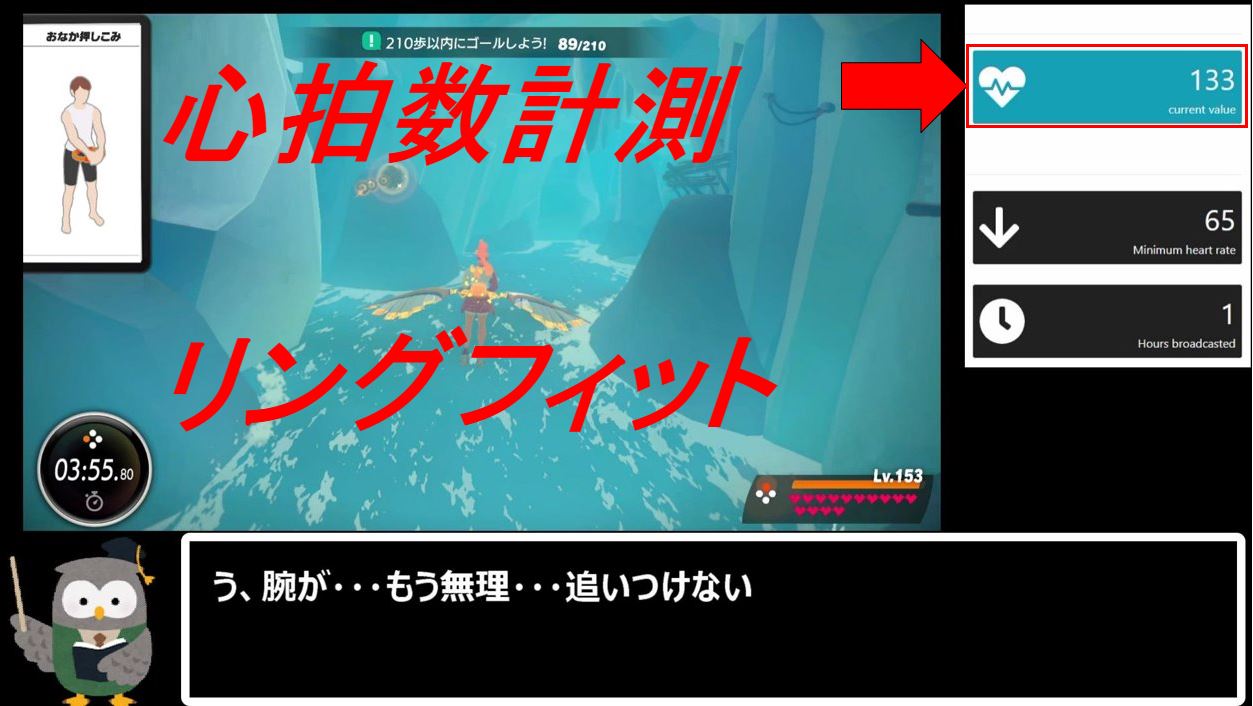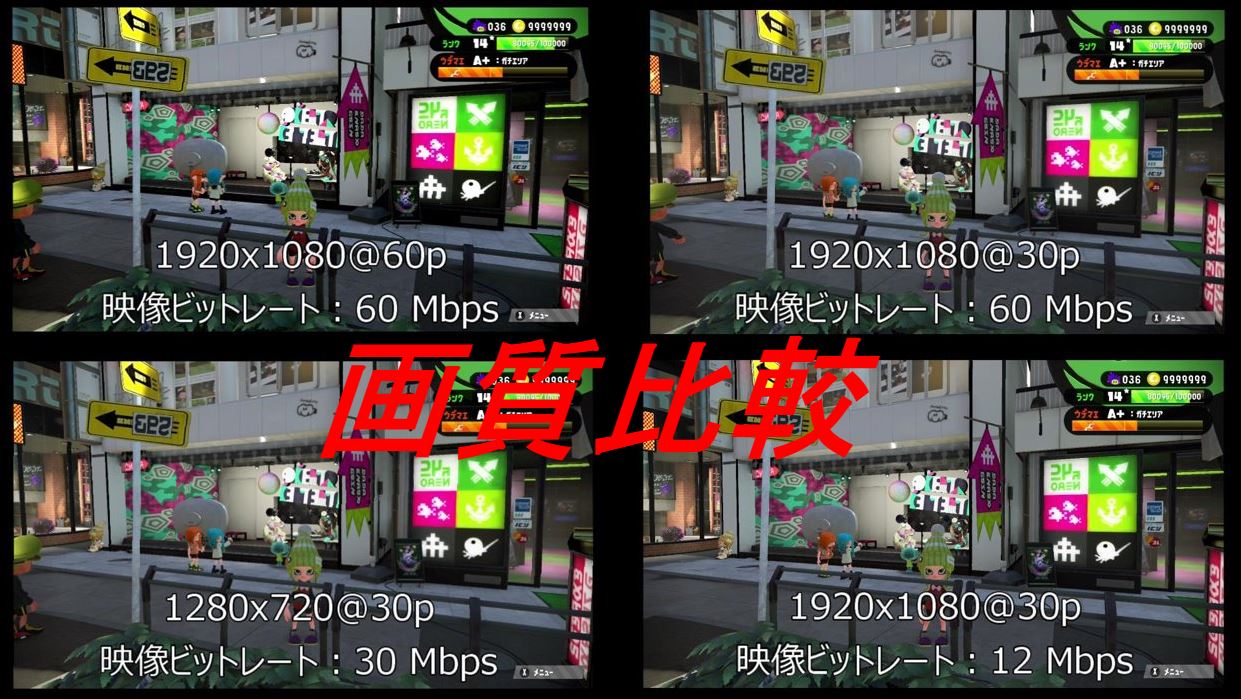*上記の動画では実況はしていません。プレイのみです。
任天堂switchの機能で撮りためていた動画もほぼ底をつき、動画編集にも慣れてきたので、そろそろ新しい動画を撮影する頃合いになってきました。
ただ動画を撮るだけでは工夫がないので、ゲーム実況中の自分の心拍数を表示してみようと考えました。
既に実践している人は山ほどいらっしゃいますが・・・笑
用意する機材等は以下の通りです。
①PC
②キャプチャボード
③スマホorタブレット
④心拍計
⑤画面キャプチャソフト
⑥マイク
順番に解説していきます。
PC
キャプチャボードでゲームの画面を録画しながらゲームをプレイできる性能が必要です。
大学生の時に使用していたノートPCでスプラトゥーン2を録画しながらやってみたところ、動きがカクカクしすぎて、とてもプレイできるような環境ではありませんでした😭
要求スペックは使用するキャプチャボードによって異なるので、しっかり確認しておきましょう!
参考までに私が昨年新たに購入したゲーミングノートPCのスペックを以下に示します。
これくらいのスペックがあれば、最高画質で録画しても滑らかに動きます!
| CPU | インテル Core-i7 10750H |
| GPU | NVIDIA GeForce RTX 3060 Laptop GPU |
| メモリ | 16GB |
| SSD | 512GB |
| OS | windows 10 Home |
| ディスプレイ | 15.6インチ フルHD(1,920×1,080) リフレッシュレート144Hz |
| 値段 | 16万5000円 |
キャプチャボード
ゲーム画面を録画するために必要です。
どの程度の画質の動画を撮りたいかによって、PCの要求スペックや値段がピンキリです。
私の場合は「GC553」というキャプチャボードを使用しています。
https://www.avermedia.co.jp/jp/product-detail/GC553
【参考】
スマホorタブレット
「Pulsoid」というアプリを使用するために必要です。
要求されるスペック等はないので、お手持ちのスマホか低価格のもので問題ないと思います。
心拍計
心拍数を計測するのに必要です。
私は「HR60」という腕に巻くタイプの心拍計を使用しています。
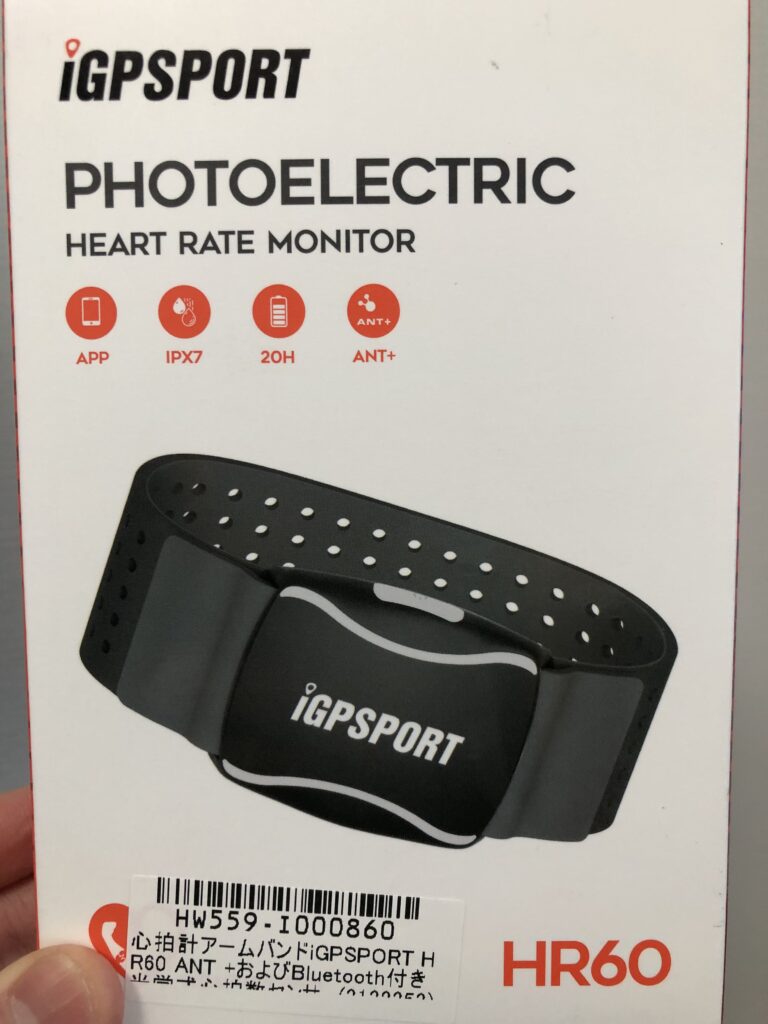
心拍計の設定方法については以下のサイトが分かりやすかったです。
https://note.com/kendesu/n/n81275f17986a
注意点として、Bluetoothの接続はPulsoidの“アプリから”行ってください。
私は”スマホの設定から”Bluetooth接続してしまい、アプリにHR60が出て来なくて少し苦戦してしまいました💦
あと上記のサイトの方は”配信で”心拍数を表示する方法を解説しています。
配信ではなく動画を撮影したい場合は、上記サイトで紹介されている方法とは別の方法で心拍数を表示して録画するので後述します。
画面キャプチャソフト
キャプチャボードでは心拍数の録画ができないため、心拍数を録画するために画面キャプチャソフトが必要です。
私は「AmaRecCo」というフリーソフトを使用しています。
ゲーム音声とマイク音声はキャプチャボードが録音してくれるので、このソフトで録音する必要はありません。
むしろ音が重複して編集しづらいので、設定画面で録音のチェックマークを外しておきましょう。
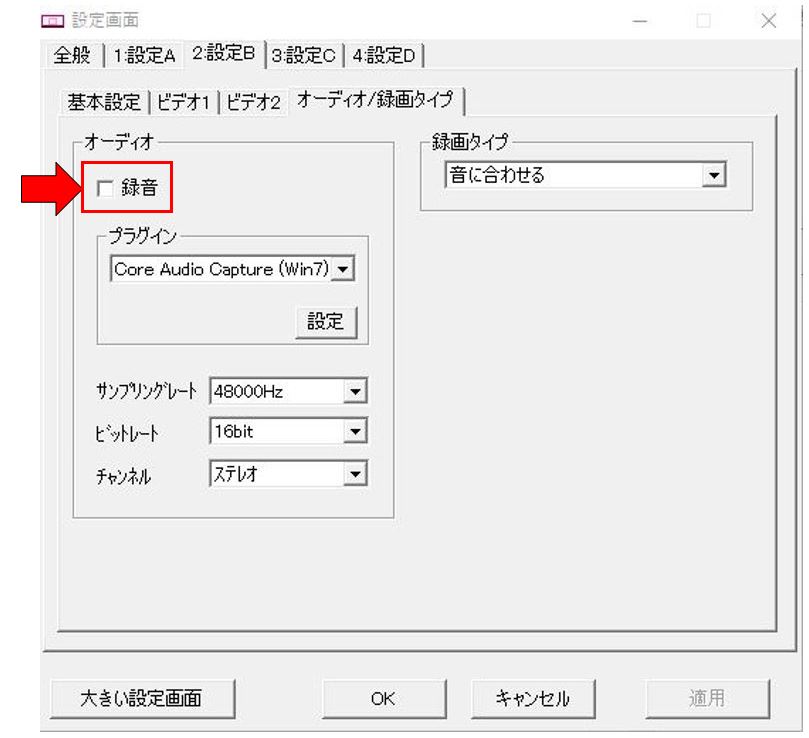
また、このソフトでは心拍数しか録画しないので、画質やFPSは高くする必要はありません。
設定で30FPSくらいにしておきましょう。データ容量の節約になります。
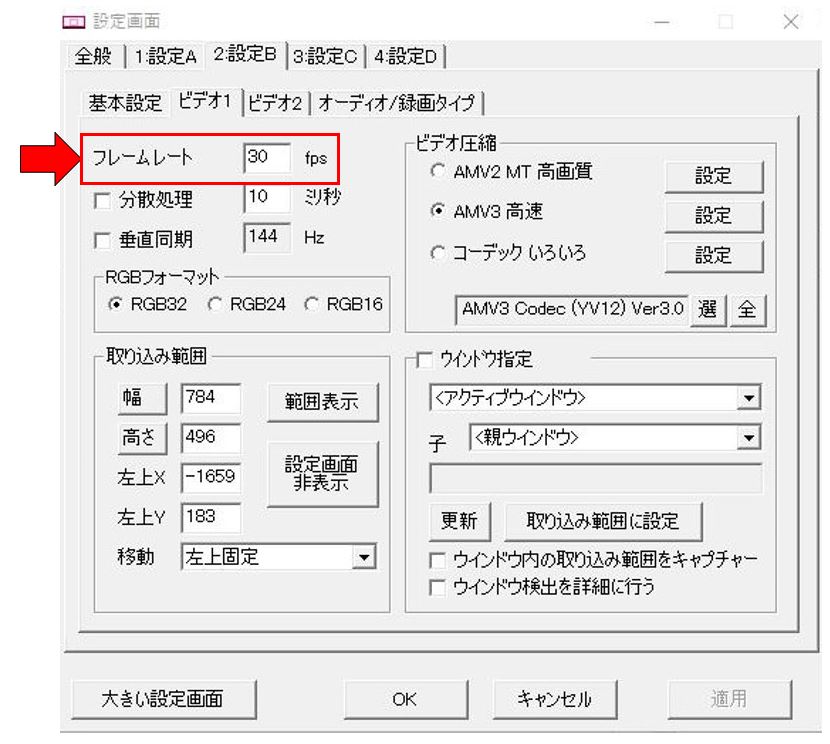
あとは先ほどのPulsoidのサイトのDashboardタブで以下の画面を録画すればOKです。
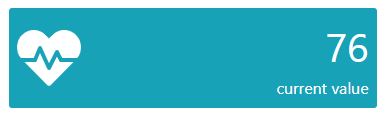
マイク
話し声を録音するために必要です。
私はSONYのUSBマイクを使用しています。USBを挿入しただけだと音を拾ってくれないことがあるので、その際は以下のように設定します。
①PC画面右下のスピーカーアイコンを右クリック
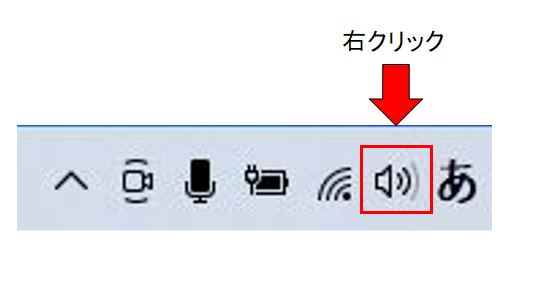
②「サウンド」をクリック
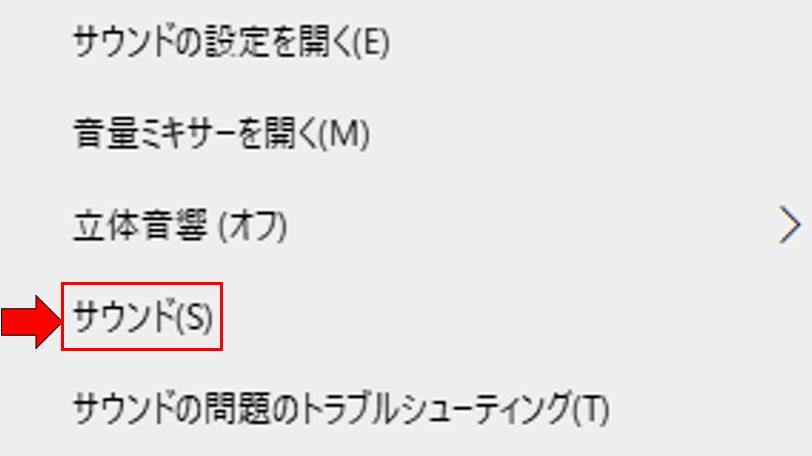
③使用するマイクを選択し、右クリック→プロパティを開く
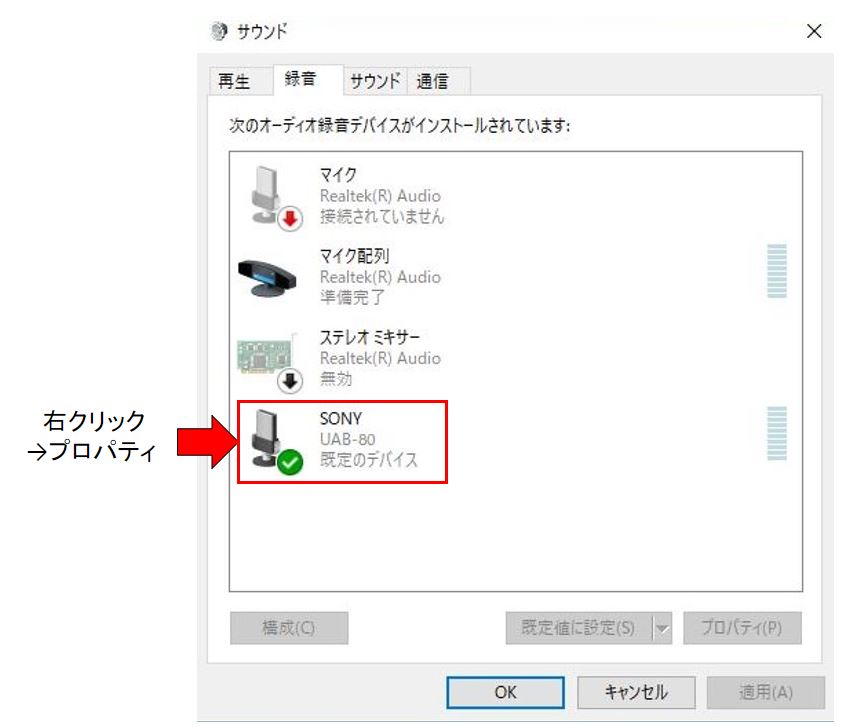
④「聴く」タブの「このデバイスを聴く」にチェックを入れる
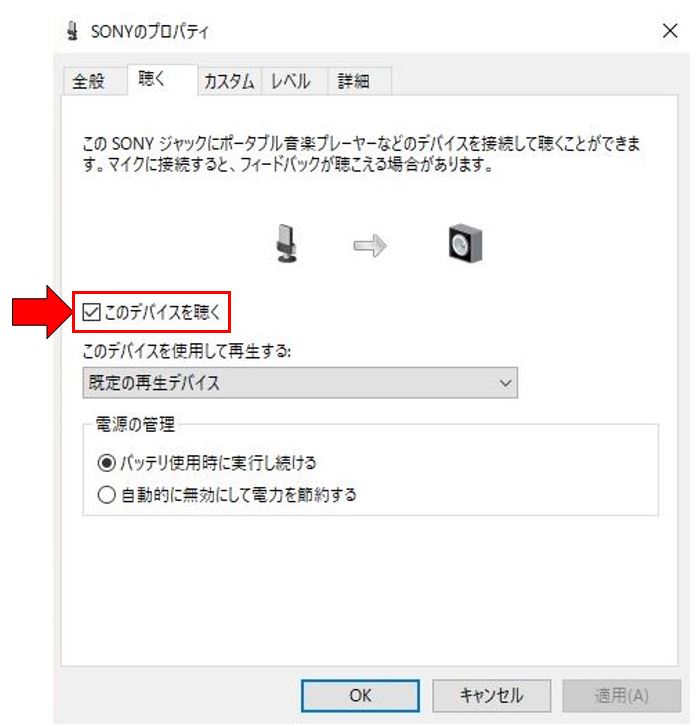
これで準備は整ったので、後はゲーム画面と心拍数を録画して、2つの動画のタイミングが一致するように編集するだけです。
約20分の動画で
・編集に約2時間
・エンコードに約20分
・YouTubeへのアップロードに約5分
・アップロードした動画の標準画質(SD)処理とチェックとHDバージョン処理に約15分
合計で2時間40分ほどかかりました。結構編集って時間かかりますね💦
以上、心拍数とゲーム実況動画を録画する方法でした。
参考になれば幸いです。